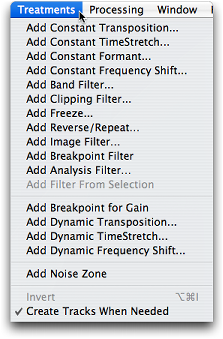| Menu “Treatments”
Les traitements sont définis sur la totalité du son par défaut. Si une partie du son est sélectionnée, ils sont définis sur cette partie.
-
Add Constant Transposition… : ajoute le traitement correspondant et ouvre le panneau de réglage “Constant Transposition” permettant de paramétrer la “Transposition”.
-
Add Constant TimeStretch... : ajoute le traitement correspondant et ouvre le panneau “Constant TimeStretch” permettant de régler le coefficient de “Dilatation/compression”.
-
Add Constant Formant... : ajoute le traitement correspondant et ouvre le panneau de réglage “Formant Filter” permettant de paramétrer le filtre par “Formant”.
-
Add Constant Frequency Shift... : ajoute le traitement correspondant et ouvre le panneau de réglage “Constant Frequency Shift” permettant de paramétrer le décalage en fréquence.
-
Add Band Filter... : ajoute le traitement correspondant et ouvre le panneau de réglage “Band Filter” permettant de paramétrer le filtre de type “Bande”.
-
Add Clipping Filter... : définit un filtre “Clipping” paramétrable par l'élément de piste correspondant.
-
Add Freeze... : ajoute le traitement correspondant et ouvre le panneau “Freeze” permettant de régler la durée du gel.
-
Add Reverse/Repeat... : ajoute le traitement correspondant et ouvre le panneau de réglage “Reverse/Repeat” permettant de paramétrer le traitement.
-
Add Image Filter... : ouvre une boîte de dialogue standard permettant de choisir une image à utiliser comme filtre.
-
Add Breakpoint Filter... : ajoute le traitement correspondant et lance l'éditeur de Bpf permettant d'éditer un “Breakpoint Filter”.
-
Add Analysis Filter... : ajoute le traitement correspondant et ouvre le panneau de réglage “Add Analysis Filter” permettant de paramétrer le filtre de type surface à partir de la fréquence fondamentale F0 ou de l'analyse “Voiced/Unvoiced” (si elles existent).
-
Add Filter From Selection : permet d'ajouter un filtre surface généré à partir d'une région “Temps/Fréquence” précédemment définie.
- Pour les items suivants, l'éditeur de Bpf ouvre une fenêtre permettant d'éditer la Bpf correspondante.
-
Add Breakpoint for Gain... : ajoute le traitement correspondant et lance l'éditeur de Bpf permettant d'éditer une Bpf de “Gain”.
-
Add Dynamic Transposition... : ajoute le traitement correspondant et lance l'éditeur de Bpf permettant d'éditer une Bpf “Transposition”.
-
Add Dynamic TimeStretch... : ajoute le traitement correspondant et lance l'éditeur de Bpf permettant d'éditer éditer une Bpf “dilatation/compression”.
-
Add Dynamic Frequency Shift... : ajoute le traitement correspondant et lance l'éditeur de Bpf permettant d'éditer éditer une Bpf de décalage en fréquence.
-
Add Noise Zone : définit et ajoute une clef de bruit nécessaire au “Noise Removal”.
-
Invert : permet “d'inverser” le ou les traitements sélectionnés (utilisable uniquement pour certains traitements, sinon l'item est grisé).
-
Create Tracks When Needed : en cochant cet item, une nouvelle piste n'est créée automatiquement que si nécessaire (c'est-à-dire pour qu'un traitement n'en cache pas un autre).
|